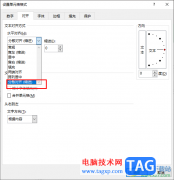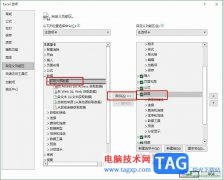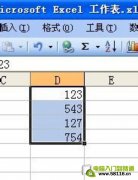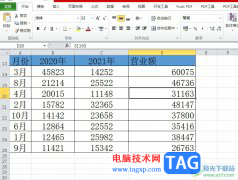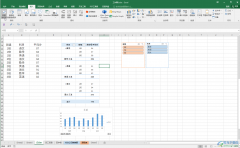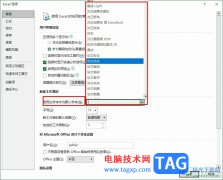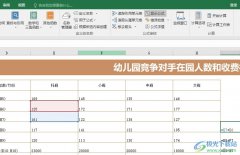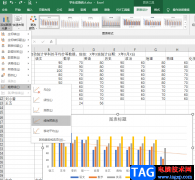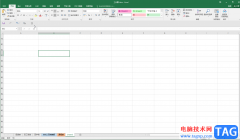Excel是平时办公必用一款软件,那么在Excel里如何设置日期自动更新?下面是小编介绍Excel 设置日期自动更新教程,有需要的小伙伴一起来下文看看吧,希望可以帮助到大家!
Excel如何设置日期自动更新-Excel设置日期自动更新教程
1. 新建一个 Excel 工作簿,点击选择目标单元格,用于录入日期,输入函数公式“=Today()”,函数中的括号可以在中英文状态下输入;
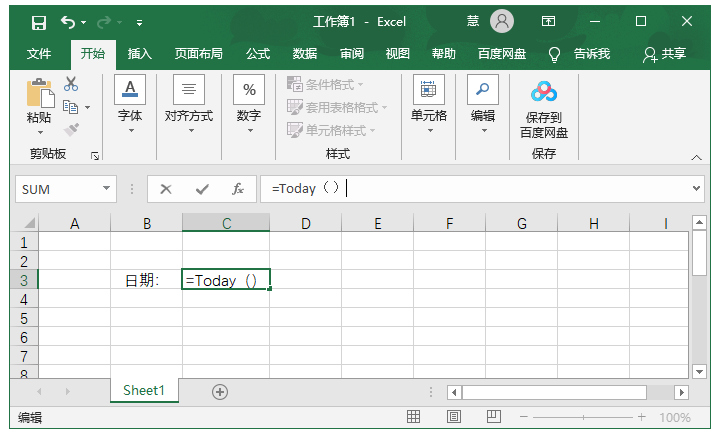
2. 点按回车键,该单元格就会自动更新日期,填充的日期为最新日期,
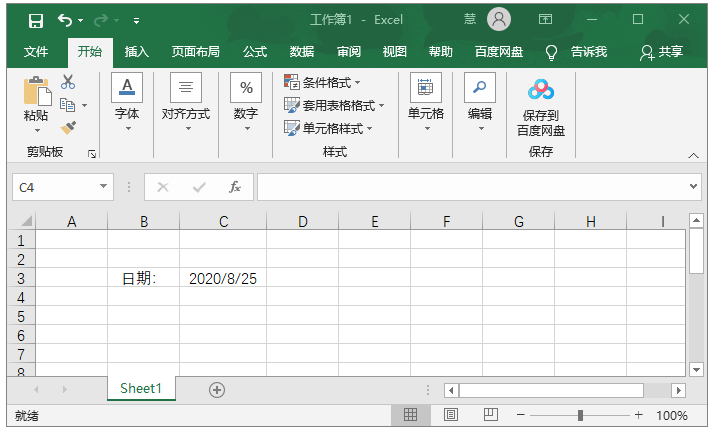
3. 你还可以通过 Excel 中现有的函数公式实现日期自动更新,如图,选中目标单元格,在菜单栏点击“公式”——“插入函数”,
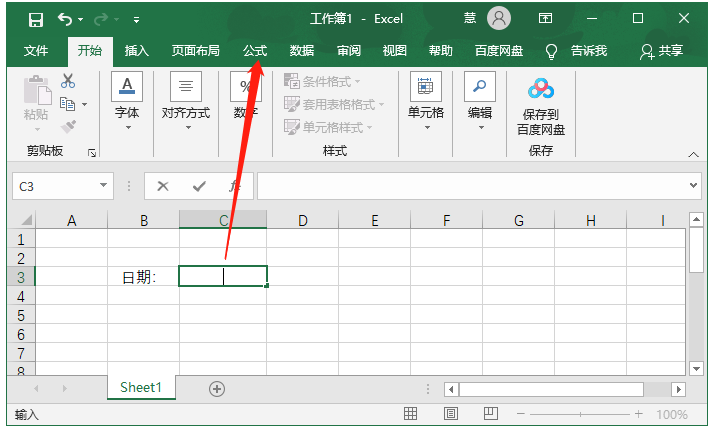
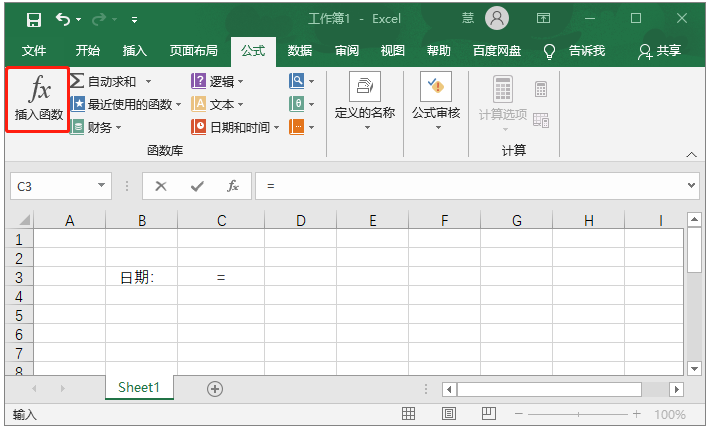
4. 弹出窗口,将类别选择为“日期与时间”,选择函数为 “TODAY”,点击确定,
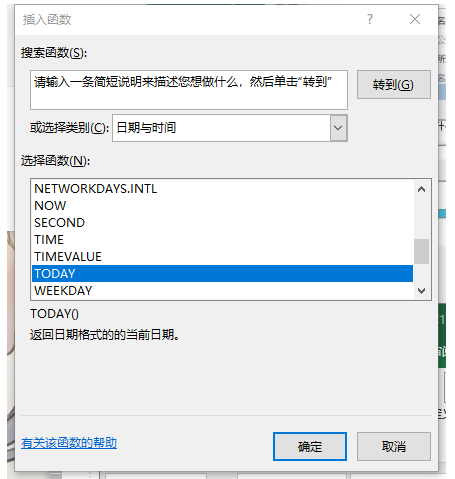
5. 这两种方法都可以将 Excel 单元格内的日期自动更新到最新日期,如图,

以上这里为各位分享了Excel设置日期自动更新教程。有需要的朋友赶快来看看本篇文章吧!